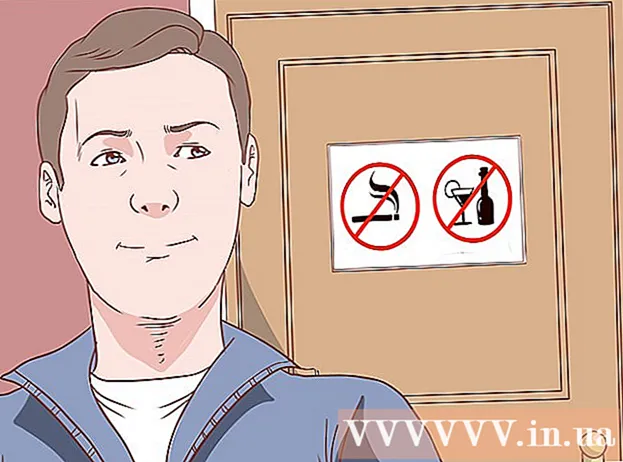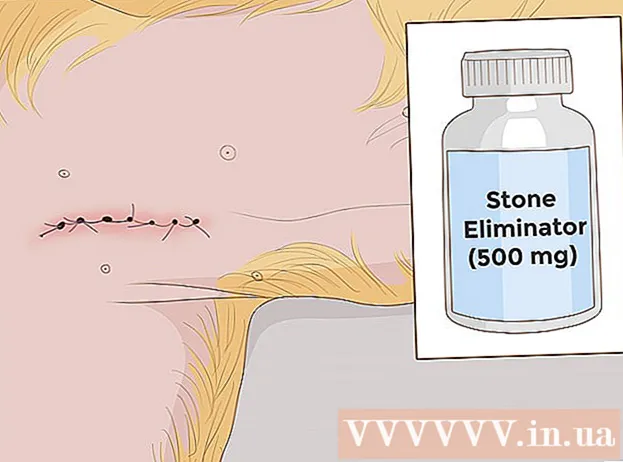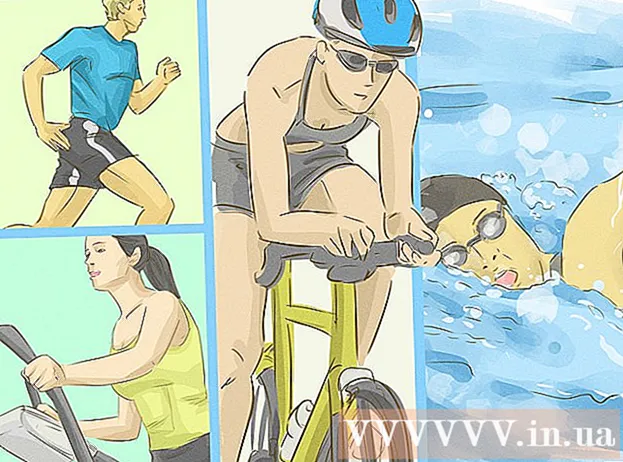Auteur:
Peter Berry
Date De Création:
18 Juillet 2021
Date De Mise À Jour:
23 Juin 2024

Contenu
Ce wikiHow vous apprend à découper le début ou la fin d'une vidéo sur Samsung Galaxy. Bien qu'il existe différents modèles et versions de logiciels Galaxy, l'éditeur vidéo fonctionne de la même manière sur tous les téléphones et tablettes.
Pas
Ouvrez l'application Galerie sur Samsung Galaxy. L'application est rouge avec une icône de fleur blanche à l'intérieur (sur les modèles ultérieurs), ou une icône blanche avec une fleur multicolore (pour les modèles précédents). Vous pouvez généralement le trouver sur votre écran d'accueil ou dans le tiroir d'applications.

Appuyez sur la vidéo que vous souhaitez couper. La vidéo s'ouvrira et sera lue.- Si vous utilisez le Samsung Galaxy S20, vous pouvez combiner plusieurs clips vidéo en un seul film avant le montage. Ouvrez simplement la première vidéo, cliquez sur l'icône du film en haut, sélectionnez des clips vidéo supplémentaires et cliquez sur Créer un film (Créer un film). Lorsque vous êtes prêt à couper le film nouvellement créé, appuyez sur Modifier vous-même (Auto-édition) pour lancer l'éditeur.

Ouvrez l'éditeur vidéo. Vous pouvez continuer en cliquant sur l'icône ou le mot Éditer (Modifier) à la fin de la vidéo. Si vous ne voyez pas l'une de ces options, appuyez sur l'icône à trois points dans le coin supérieur droit de la vidéo et sélectionnez Éditeur (Éditeur).
Faites glisser le curseur sur la gauche vers la position où vous souhaitez que la vidéo commence.
Faites glisser le curseur sur la droite jusqu'à la position où vous souhaitez que la vidéo se termine. Tout repos en dehors de la sélection s'assombrira.
Appuyez sur le bouton de lecture pour voir l'aperçu. Il s'agit du triangle horizontal dans le coin inférieur gauche de l'aperçu vidéo.
- Selon votre modèle, vous devrez peut-être cliquer sur Réduire (Couper) ou cochez pour prévisualiser la vidéo.
- Si vous n'aimez pas les résultats, vous pouvez modifier les curseurs jusqu'à ce que vous soyez satisfait de la vidéo.
Cliquez sur ENREGISTRER (Enregistrer) dans le coin supérieur droit de l'écran une fois terminé. La vidéo coupée sera enregistrée dans la Galerie. publicité